
Markedet for digitale bilderammer fikk en grov start; tidlige rammer var klumpete, hadde små skjermer, veldig få funksjoner, og krevde at du manuelt oppdaterte bildene. Les videre når vi går gjennom Nixplay, en neste generasjons digitale bilderamme med Wi-Fi-tilkobling, skybasert deling av bilder og en haug med brukervennlige funksjoner.
Hva er Nixplay?
De Nixplay er den første Wi-Fi-aktiverte digitale bilderammen fra Nix-selskapet (selv om de var deres første nettverkstilbud, har de vært i den digitale bilderammen nær en stund). Fra denne anmeldelsen består Nixplay-serien av en modell, W08A, som har en skjerm på 8 ″ 800 × 600 piksler; selskapet har planer om flere Nixplay-enheter med større og høyere oppløsningsskjermer.
Rammene støtter JPEG / JPG-bilder og video i H.264-format. Rammen er matt svart gummi og skjermoverflaten er matt. Det er to synlige fremspring på fronten av rammen: den større kuppelen på venstre side er en bevegelsessensor (brukes til å slå av rammen når ingen er i rommet) og det mindre sentrerte plastvinduet er IR-mottakeren for enhetens fjernkontroll (sett på bildet nedenfor).

Selv om hver Nixplay-enhet har et SD-kortspor og USB-port for lokal filinnlasting, er rammens dreperfunksjon den skybaserte bildebehandlingen. Hver Nixplay-enhet leveres med en gratis standard Nixplay-konto som lar deg laste opp bilder, importere bilder fra Facebook-, Instagram- og Picasa-nettalbum, samt godta bilder via e-post (hver Nixplay-konto har en tilpasset e-postadresse). Den gratis standardkontoen er bra for en ramme, opptil 5000 bilder og 10 unike lysbildefremvisninger (i hovedsak Nixplay-ekvivalenten med kategorier / album).
Brukere som ønsker å administrere flere bilder og / eller øke lagringsplassen, kan abonnere på Nixplay Plus-planen for $ 3,99 per måned, noe som gir rom for opptil fem bilder per konto, 30 GB skybasert fotolagring, 50 unike lysbildefremvisninger og alt bildene lagres i sin opprinnelige oppløsning. Gitt at nesten alle Internett-aktiverte digitale bilderammer krever et betalt abonnement for full funksjonalitet, er vi ganske glade for å se at Nixplay bare krever et betalt abonnement for brukere som faktisk, vel, bruker tjenesten mye. Det er helt rimelig å ha en liten avgift når båndbredde og lagringskrav øker.
Så hvordan fungerer Nixplay? La oss ta en titt på det nødvendige oppsettet, hvordan du sender bilder til rammen, og deretter komme ned til det gode, det dårlige og dommen.
Hvordan konfigurerer jeg det?
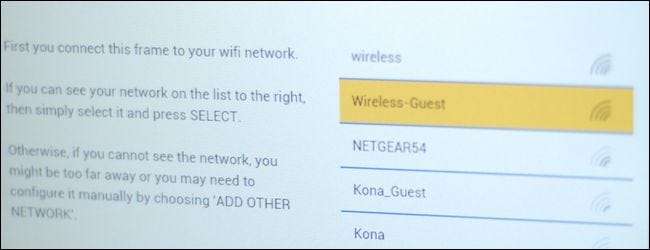
Oppsettet er veldig rett frem og skal ta mindre enn ti minutter (det meste av den tiden blir brukt til å la enheten starte og oppdatere programvaren). Vi foreslår at du setter den opp på datamaskinen din (eller har en bærbar datamaskin som er hendig for å fullføre prosessen hvis du ønsker å plassere enheten der du vil ha den rett ut av esken).
Pakk ut enheten, fest rammen staffelestykket, koble den til og pak fjernkontrollen ut. Trykk på strømknappen på fjernkontrollen eller på baksiden av enheten for å starte den. Når enheten er startet opp, blir du presentert med en liste over tilgjengelige Wi-Fi-noder. Selv om du ikke har tenkt å bruke den skybaserte tjenesten, må du fortsatt koble til serverne minst en gang for å initialisere enheten og se etter oppdateringer.
Etter at Nixplay-bilderammen din er koblet til Wi-Fi-en din, laster den ned tilgjengelige oppdateringer, bruker dem, starter på nytt, og gir deg deretter en enkel hvit skjerm med et 16-sifret serienummer. Ta serienummeret og gå over til Nixplay nettsted .
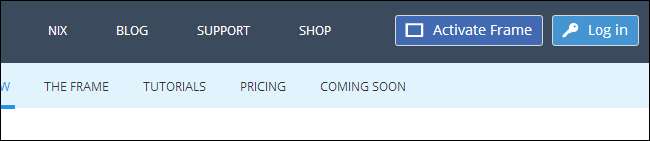
Klikk på Activate Frame i øvre høyre hjørne og følg aktiveringsinstruksjonene. Du må oppgi det 16-sifrede serienummeret, ditt etter- og fornavn, en gyldig e-postadresse, og deretter velger du et brukernavn for Nixplay-tjenesten (dette vil være e-postadressen som folk kan sende bilder til brukernavn @ mynixplay.com så velg en praktisk som fornavn Etternavn ). Når du har oppgitt all nødvendig informasjon, vil Nixplay-serverne sende et bekreftelsesord til din Nixplay-ramme som du deretter går inn på påmeldingssiden. Vårt var, ganske muntert, "Lykke".
Når du har angitt ordprompten fra Nixplay-skjermen, kan du hoppe over til din Nixplay-nettkonto og begynne å laste inn bilder. Før vi imidlertid gjør det, vil vi påpeke en av de fantastiske små detaljene som virkelig selger Nixplay-fotorammen som de fotoramme for alle tanter, onkler, besteforeldre og oldeforeldre i livet ditt: de inkluderte et fjernstyringsverktøy for alle innstillingene. Fra selve enheten kan du gå inn i en innstillingsmeny for å justere ting som når enheten sover, hvordan bevegelsesdeteksjonen fungerer, om enheten skal vise de nyeste bildene eller starte fra begynnelsen hver gang osv. Realistisk, Hvis du gir denne fotorammen til en slektning spesielt fordi de ikke er tunge sosiale medier / databrukere, og du vil ha en måte å dele digitale bilder med dem, er det flott at du også kan administrere enheten eksternt. Når du er logget inn på Nixplay-kontoen din, er alt du trenger å gjøre å klikke på Rammer og deretter den spesifikke rammen du vil administrere, og du vil se dette panelet:
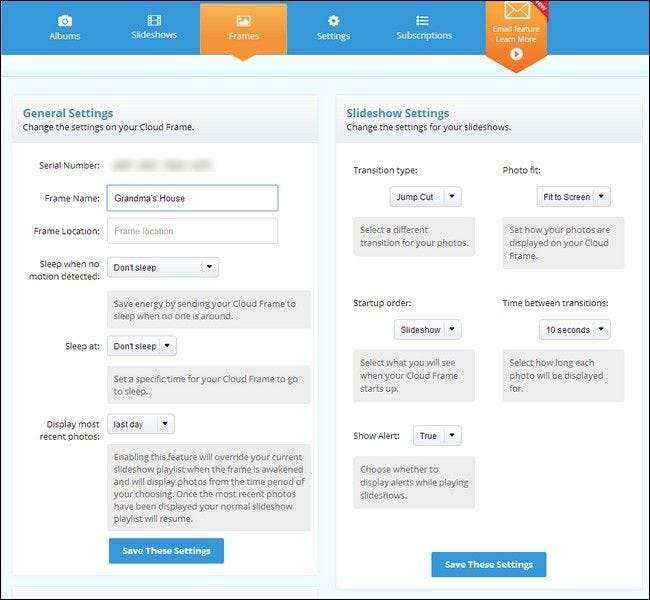
Det er hvert enkelt justerbare alternativ uten Wi-Fi-innstillingene og skjermens lysstyrke. Vi kan ikke fortelle deg hvor glade vi er over at de inkluderte en måte å justere rammen eksternt på; på denne måten når oldemor ringer og sier at bildene endres for fort, vi trenger ikke å gå gjennom navigering i menyene, vi kan bare justere det og spørre om hun liker den nye hastigheten.
Nå som vi har gjort oppmerksom på den flotte funksjonen, er vi klare til å begynne å sette bilder på rammen.
Hvordan bruker jeg det?
På dette tidspunktet kan du gå tilbake til hovedsiden til Nixplay og logge på kontoen din for første gang. Du blir møtt med et tomt kontrollpanel. På venstre side av skjermen har du snarveier til album, lysbildefremvisninger, individuelle rammer (dette er de fysiske rammene du har aktivert med tjenesten) og generelle innstillinger og abonnementer. Som standard har du ett tomt “demo” album. Vi kommer tilbake til det demo-albumet om et øyeblikk. Husk nå, Nixplay-enheten gjør ha et SD-kortspor og en USB-port, slik at du alltid bare kan laste bilder på noen flash-medier og stikke den inn i bilderammen; det som skiller Nixplay er skylagring, men det er det vi fokuserer på.
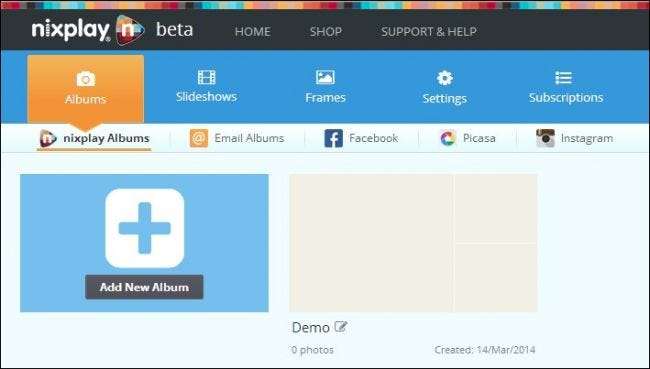
På høyre side av skjermen har du en liste over alle lysbildefremvisningene dine. Ikke bli forvirret her av det faktum at de kalte eksemplet på fotoalbumet "Demo" og eksemplet på lysbildeserien "Demo", album og lysbildefremvisning er separate ting.
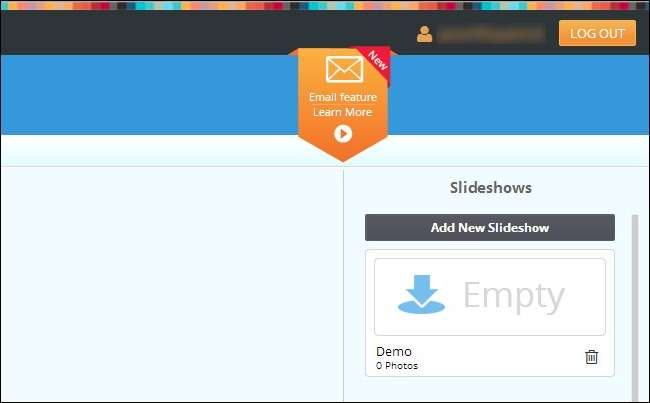
Omtrent alt i Nixplay-kontrollpanelet er dra-og-slipp-vennlig. Hvis du vil komme i gang med en gang, kan du dra noen eksempler på bilder fra en mappe på datamaskinen din rett til Demo-albumet, og deretter svinge til høyre og dra Demo-albumet rett over til lysbildeseriekolonnen:
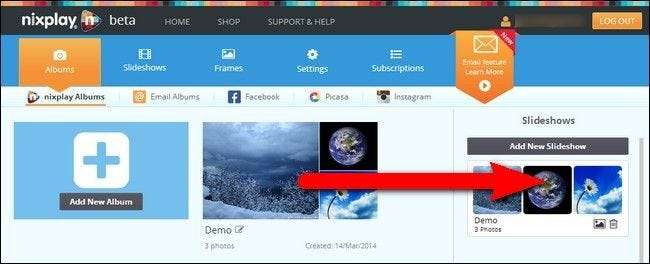
På dette tidspunktet bør du legge merke til at et lite skyikon blinker i øvre hjørne av skjermen på Nixplay-bilderammen. enheten kommuniserer med serverne og laster ned bildene dine. Fordi det ikke var noen bilder å vise når du først konfigurerte det, bør enheten fortsatt gå på tomgang på menyskjermen slik:

Trykk på “lysbildefremvisning” -knappen på fjernkontrollen, eller bruk piltastene på baksiden av rammen for å velge lysbildefremvisning og klikk OK. Bildene dine skal lastes opp:

Helt i begynnelsen av lysbildeserien vises en liten rute nederst som indikerer hvor mange nye filer som er lagt til lysbildeserien den dagen. Det er en fin liten touch, spesielt hvis du setter opp bilderammen for en slektning; de får beskjed om at nye bilder vil vises i lysbildefremvisningen den dagen.
I tillegg til å laste opp bilder manuelt til Nixplay, kan du også la Nixplay automatisk trekke bilder fra album du har opprettet på Facebook, Picasa og Instagram. La oss for eksempel si at du primært bruker Facebook som et verktøy for å holde tritt med venner og familie ved å dele familiebilder, og at du vil dele familiebildene med en eldre slektning som ikke er på Facebook. Du kan ganske enkelt legge til enten ditt Timeline Photos-album eller et bestemt album med familiebilder i din Nixplay-bilderamme ved å klikke på Album -> Facebook og logge på for å gi Nixplay tilgang til bildene dine.
Når du har autorisert Nixplay til å få tilgang til Facebook-bildene dine (eller Picsasa / Instagram-bilder), er det nøyaktig samme prosess som vi skisserte ovenfor. Du bare drar og slipper hele fotoalbumet fra den tjenesten (eller åpner albumet og velger bestemte bilder), over til sidefeltet for lysbildefremvisning akkurat som vi gjorde med demoalbumet (husk at hvis du vil ha automatisk oppdatering mellom fotokontoen og rammen, må du legge til hele albumet og ikke bare noen bilder fra albumet):
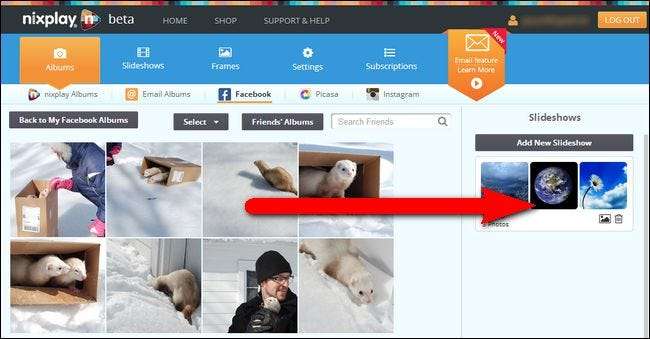
Den siste måten å legge til bilder fra skyen er å bruke e-post. Som standard har Nixplay et e-postfilter aktivert; bare de e-postadressene du hviteliste kan sende bilder til rammen. Mens du kan slå av filteret, synes vi at hvitlisteradresser for å tillate dem å sende bilder automatisk er en klok idé. For å aktivere deling av e-post, klikk på Album -> Send album til e-post. Først har du ingenting å se på, da det ikke er noen album; klikk på “Administrer innstillinger” i hjørnet av ruten E-postalbum for å endre det:
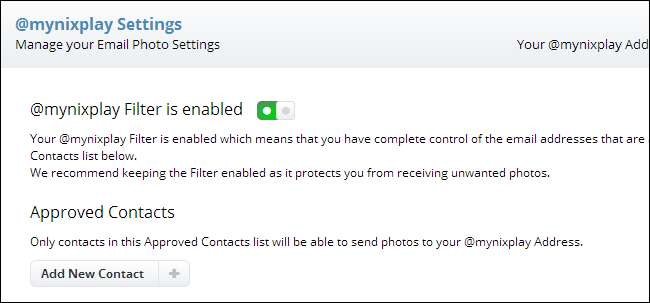
Klikk på “Legg til ny kontakt” og legg til eventuelle e-postadresser du vil godkjenne. I det minste vil vi anbefale å godkjenne din egen, selv om du ikke har tenkt å gjøre det mulig for andre venner eller slektninger å bruke funksjonen, bare slik at du alltid kan bruke e-postportalen til å laste opp bilder. Det er for eksempel veldig nyttig å kunne BCC: Nixplay-adressen din når du sender feriebilder til moren din eller broren din, slik at disse bildene også havner på bestemors Nixplay-ramme.
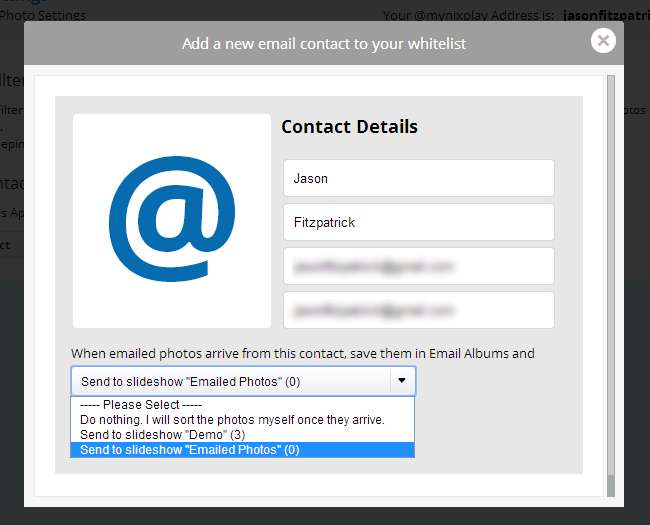
Når du går inn i en ny kontakt, inkludert deg selv, har du muligheten til å ha bildene enten i en holdepenn og venter på at du skal sortere dem, eller automatisk sende dem til en lysbildefremvisning. E-postfunksjonen er en fin måte å utvide rekkevidden til bilderammen til mange pårørende, mens en person får den faktiske ledelsen; Hvis du for eksempel gir en ramme til bestemor, kan du legge til e-postadressene til barnebarn, oldebarn osv. og få dem alle til å sende bilder til rammen.
Det gode, det dårlige og dommen
Vi har lekt med det, vi har sendt det bilder via e-post, vi har dumpet album på sosiale medier på det, vi tok det til og med over elven og gjennom skogen til bestemorens hus og lot det være hos henne. Hva er dommen på slutten av dagen?
Det gode:
- Flere metoder for å dele bilder med rammene; du kan dele dem via Nixplay-nettsiden, via e-post og fra Facebook-, Instagram- og Picasa-albumene.
- Inkluderer både et SD-kortspor og USB-port for rask lokal lasting (og med de eksterne sporene, selv om selskapet bretter seg, kan du fortsatt bruke rammen uten skydelingsfunksjonalitet).
- Bevegelsesdeteksjon og tidsbasert søvn minimerer strømforbruket og holder rammen bare på når noen er i nærheten for å se på den.
- Enkelt oppsett og ekstern albumadministrasjon gjør det perfekt for mindre pålitelige slektninger.
- De $ 99 prispoeng er veldig rimelig for kvaliteten på produktet og antall funksjoner som er inkludert; det er for øyeblikket den beste verdien i kategorien Wi-Fi-aktivert bilderamme, og tilbyr så mye mer enn andre bilderammer på e-post; forretningsmodellen gratis for første ramme er også bedre enn andre selskaper som krever $ 5-15 kontoer for enda en enkelt ramme.
- Det er raskt; bilder sendt via e-post eller overført fra nettportalen vises på Nixplay-enheten innen omtrent 5 sekunder.
Det dårlige:
- Selv om det er tilstrekkelig for oppgaven, er 800 × 600 oppløsningsskjermen ganske lav oppløsning i en alder av netthinnedisplaytabletter og sylskarpe dataskjermer.
- Skjermen har forholdet 4: 3, men de fleste digitale kamerabilder er 3: 2; som sådan er det et svart bånd øverst og nederst på bilder som ikke beskjæres manuelt. Bilderammen inkluderer en funksjon, som finnes i innstillingsmenyen, som lar deg bytte fra krympe-til-passform til fylle-skjermen, men fylle-skjerm-funksjonen er ikke en beskjæring å passe, men en fyll-og-pan-funksjon. Dette er en vanskelig løsning når det ville være mer hensiktsmessig å ikke beskjære vertikale bilder og beskjære horisontale bilder akkurat nok til å fjerne postkasseffekten.
- Vi vil be om ekstrautstyr nå, men vi vil gjerne ha muligheten til å legge til bilder med en kort tekst-tag på 160 tegn. Vi har allerede sett at rammen kan legge over en melding i en lys grå ramme (som den gjør når den for eksempel forteller at det er 20 nye bilder fra den dagen). Det ville være flott om vi kunne kapre den funksjonen for å legge til et lite metadata-tekstoverlegg, slik at vi kunne legge til informasjon for de slektningene vi deler bilder med som "John smaker is for første gang" eller "Første tur til fylkesmessen ”.
Dommen: Til tross for våre klager over skjermens lavere oppløsning og den litt klumpete innebygde beskjæringen, oppveier Nixplay-fordelene langt de mindre problemene. Det er en god verdi for $ 99. Du får gratis alt for en enkelt ramme og en veldig rimelig $ 3,99 per måned for flere rammer. Nixplay nettportal er veldig brukervennlig og det er veldig enkelt å sette opp automatisk bildedeling via e-post og Facebook / Picasa / Instagram album. Det er en nær null-konfigurasjon / null-oppstyr fotoramme som er perfekt for å gi til slektninger, slik at du kan dele bilder med dem automatisk. Og som vi nevnte tidligere i gjennomgangen, er vi begeistret for fjernstyringsfunksjonaliteten der du kan justere de faktiske rammeinnstillingene langtfra. Til dags dato er det vår favoritt digitale fotoramme, og vi har allerede planlagt å kjøpe en til alle besteforeldre og oldeforeldre som trenger barnebarnsfotopixen hver dag.







